アンインストールされたアプリは、Windows 10で再起動した後、戻ってきて戻ってきます
アプリをアンインストールしたが、アプリが戻ってくるという状況に直面している場合、つまり、再起動後または機能の更新で再インストールする場合は、この投稿が問題の解決に役立ちます。 Microsoft Storeはこの種の問題を引き起こすことが知られており、通常は何もないところからアプリを再インストールします。同様に、機能の更新では、更新とともにアプリがインストールされる傾向があります。
アンインストールされたアプリが戻ってきて、再起動後も戻ってきます
これらは、戻ってくるこれらのアプリをアンインストールするのに役立ついくつかの方法です。提案もあれば、彼らのために働いた共有ユーザーエクスペリエンスからのものもあります。
- お使いのコンピュータは学校または企業の一部ですか?
- 広告を見ていますか?
- アンインストールする前にアプリを更新する
- WindowsAppsフォルダの所有権を取得する
- PowerShellスクリプトまたは10AppsManagerを使用してアプリをアンインストールする
一部のソリューションを実行するには、管理者権限も必要です。
1]お使いのコンピュータは学校または企業の一部ですか?
組織または企業や学校の一部であるコンピューターでは、この問題が発生します。ポリシーのため、それらのアプリはそこにある必要があり、IT管理者はそのように構成しました。答えが「はい」の場合は、ITに連絡して、これを整理するために彼らの助けを求めるのが最善です。
2]広告を見ていますか?
Microsoftは、推奨事項としてアプリの広告を掲載することで知られています。アプリがインストールされているように見える広告を見ている可能性があります。ユーザーがクリックすると、ストアから直接ダウンロードされ、[スタート]メニューで進行状況を確認できます。
これらのWindows10広告はブロックされる可能性があるため、オフにする方法については詳細なガイドに従うことをお勧めします。
3]アンインストールする前にアプリを更新する
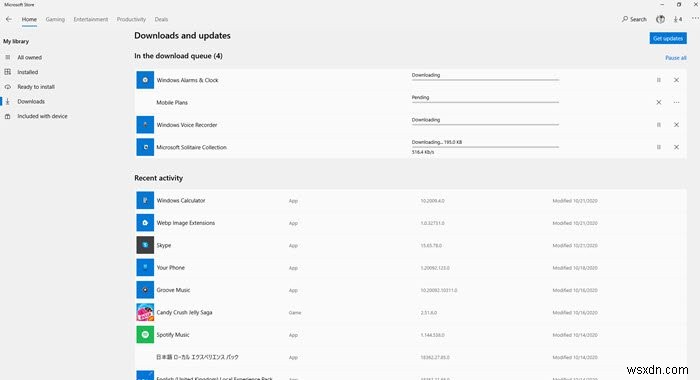
これは奇妙な提案ですが、一部の人には効果があると報告されています。アプリをアンインストールする前に、ストア内からアプリを完全に更新してください。
Windowsストアにアクセスし、3つのドットのメニューをクリックしてから、[ダウンロードと更新]をクリックします。保留中の更新をチェックしてインストールします。すべてが最新であることを確認したら、アプリをアンインストールします。うまくいけば、アプリは元に戻りません。 [更新を取得]ボタンをクリックして、保留中の更新を手動で確認することもできます。
4]WindowsAppsフォルダーの所有権を取得します
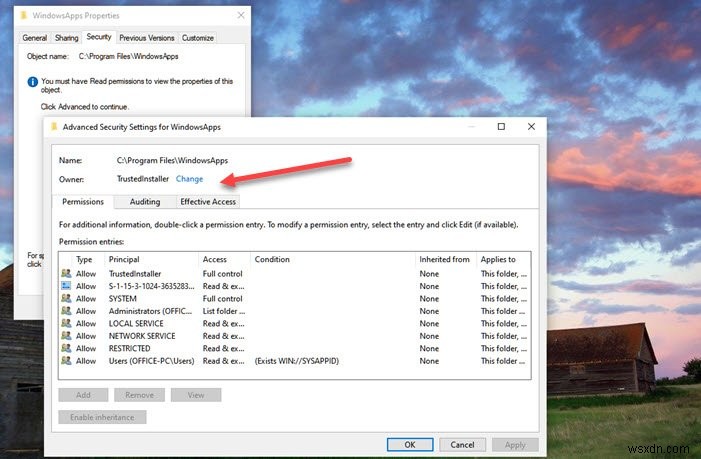
Windowsシステムユーザーアカウントは、WiodnowsAppsフォルダーを制御します。必要に応じてアプリをインストールできます。ただし、所有権を取得して、そこからアプリをインストールおよびアンインストールできるのは自分だけです。フォルダはC:\Windows\WindowsAppsにあります
フォルダの所有権を取得する方法については、詳細なガイドをお読みください。要約すると、Trustedinstalledを削除し、アカウントを追加する必要があります。
一部のアプリは、メールとカレンダーなど、別の場所にインストールされます。 Windowsの[設定]>[アプリ]>[アプリと機能]から、またはアンインストーラースクリプトまたは下記のソフトウェアを使用してアンインストールできます。
5]PowerShellスクリプトまたは10AppsManagerを使用してアプリをアンインストールする
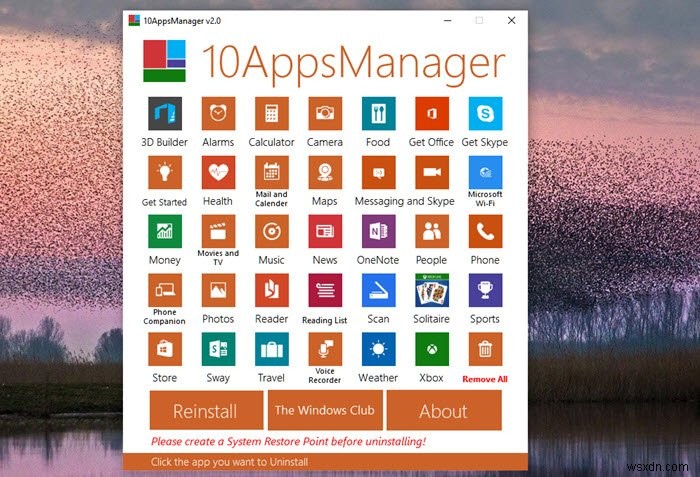
他に何も機能しない場合は、これらのアプリをアンインストールするためのスクリプトを準備しておくことができます。一部のシステムアプリは戻ってくることが知られています。これらのアプリを完全に削除する方法については、ガイドに従ってください。 PowerShellとGet-AppxPackageを使用する必要があります これらのアプリをアンインストールするためのコマンドレット。面倒な方法ですが、これが最後に試すことができる方法です。
10AppsManagerは、特別なスキルなしでそのようなアプリを削除できる強力で機能豊富なアンインストーラーです。管理者ユーザーの場合は、これを使用してこれらのアプリを削除できます。このソフトウェアを使用して、必要なアプリをインストールすることもできます。
この投稿がお役に立てば幸いです。再起動後に戻ってくるアプリを取り除くことができました。
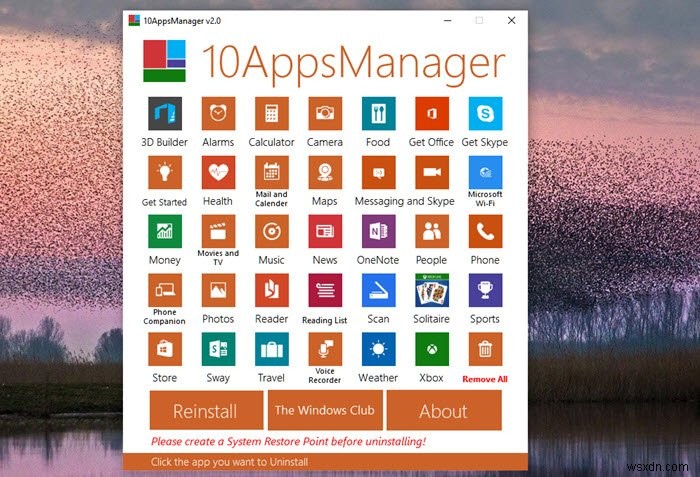
-
Windows PC とアプリを最新の状態に保つ簡単な方法
誕生日、記念日、その他の重要なイベントを思い出すのに夢中になっていることがよくありますか?もしそうなら、あなたは一人ではないので安心してください!一度にたくさんのものを脳に与えなければならないと思いませんか?このように、常に追跡しなければならない重要なことがもう 1 つあります。それは、Windows とアプリを随時更新することです。新しいアップデートのたびに、Windows は私たちのエクスペリエンスを向上させ、バグ修正と改良を加えたより優れたバージョンの Windows を提供する傾向があります。 Windows の更新はセキュリティの観点からも重要であり、潜在的な脅威を寄せ付けないよう
-
Windows 11 のプログラムとアプリを修復する 2 つの方法
Windows 上のアプリケーションまたはプログラムが異常な動作を開始すると、煩わしい場合があります。ほとんどの場合、ソフトウェアを再起動すると、再び機能するようになります。それでもうまくいかない場合は、プログラムを修正する必要があるかもしれません。 Windows では、プログラムまたはアプリの修復にアプローチする方法がいくつかあります。アプリまたはプログラムを修正するには、設定アプリまたは標準のコントロール パネルを使用できます。この投稿では、両方の手法について説明します。 Windows 11 でプログラムとアプリを修復する方法 1.設定アプリを使用してプログラムとアプリを修正 Win
